La diminuzione della luminosità sul tuo telefono Android può diventare una vera e propria seccatura, specialmente quando si è in ambienti poco illuminati. Ci sono diverse ragioni per cui la luminosità potrebbe diminuire, tuttavia, esistono anche diverse soluzioni su come risolvere la diminuzione della luminosità sul telefono Android. In questo articolo, vedremo quali sono le cause e come risolverle per migliorare la nostra esperienza d’uso.

Indice dei contenuti
Perché la luminosità continua a diminuire su Android
Tutti i telefoni Android, sia quelli vecchi che quelli nuovi, includono una funzione chiamata Adaptive Brightness. Questa funzione è stata progettata per regolare automaticamente la luminosità dello schermo in base alle condizioni di luce ambientale utilizzando dei sensori di luce. Grazie a questa funzione, la lettura dello schermo del telefono risulta semplificata in ogni tipo di condizione di illuminazione, oltre a contribuire a risparmiare la durata della batteria del dispositivo.
La funzione di luminosità adattiva del tuo telefono Android utilizza l’apprendimento automatico per rilevare e apprendere le preferenze dell’utente riguardo alla luminosità del display. Ogni volta che si modifica manualmente il dispositivo di scorrimento della luminosità, la funzione di luminosità adattiva registra il comportamento dell’utente.
Questi dati vengono utilizzati per personalizzare la funzione di luminosità automatica del telefono, in modo che si adatti alle abitudini dell’utente. In questo modo, la luminosità del display sarà sempre ottimale per garantire la migliore esperienza di utilizzo possibile. Nonostante la luminosità adattiva sia una funzionalità che sembra molto utile, in alcuni casi potrebbe non funzionare come previsto.
Ad esempio, se questa funzione non è configurata correttamente, potrebbe causare un’eccessiva oscurità dello schermo, rendendo difficile l’utilizzo del telefono. In particolare, se ci si trova all’aperto, in presenza di una forte luce solare, una luminosità automatica troppo bassa potrebbe rendere il dispositivo inutilizzabile.
Per questo motivo, è importante verificare periodicamente che la funzione di luminosità adattiva sia configurata correttamente e, in caso di problemi, intervenire tempestivamente per risolverli e garantire una corretta visualizzazione sullo schermo del proprio dispositivo.
Come risolvere la diminuzione della luminosità su Android
Se noti che la luminosità del tuo telefono Android continua a diminuire, ci sono alcune soluzioni che puoi provare per risolvere il problema. La prima soluzione da provare è disattivare la funzione di luminosità automatica. Per fare ciò, puoi accedere al pannello Notifiche scorrendo verso il basso e selezionando l’icona Impostazioni, oppure aprire direttamente l’app Impostazioni sul tuo smartphone e selezionare la sezione Display o Display e luminosità.

Una volta qui, cerca l’opzione “Luminosità adattiva” o “Luminosità automatica” e disattiva l’interruttore accanto ad essa. In alcuni casi, questa semplice opzione può risolvere il problema della luminosità del tuo telefono. Se il problema persiste, puoi provare altre soluzioni per risolverlo.
Come ripristinare le impostazioni di luminosità adattiva
Se stai ancora riscontrando interferenze nella luminosità del tuo telefono dopo aver riattivato la funzione di Luminosità Adattiva, potresti provare a ripristinare le impostazioni di fabbrica per questa funzione. Ciò comporterà l’eliminazione di tutti i dati appresi dal tuo telefono sulla regolazione manuale della luminosità, ma potrebbe essere sufficiente per risolvere eventuali problemi con la luminosità automatica.
Si prega di notare che questa procedura cancellerà tutte le personalizzazioni effettuate e ripristinerà le impostazioni predefinite di fabbrica. Si consiglia quindi di prendere nota delle proprie preferenze personali prima di procedere con il ripristino. Per ripristinare la funzione di Luminosità Adattiva ai valori predefiniti di fabbrica, segui i passaggi indicati di seguito:
- Apri le Impostazioni sul tuo smartphone.
- Seleziona l’opzione “App” e poi “Visualizza tutte le app” per accedere all’elenco completo delle app presenti sul telefono.
- Nell’elenco delle app, individua e seleziona “Device Health Services“. Se stai utilizzando un telefono Pixel, seleziona invece “Archiviazione” o “Archiviazione e cache“.
- Seleziona quindi “Gestisci spazio di archiviazione” o “Gestisci spazio“, e successivamente “Ripristina luminosità adattiva“.
- Infine, seleziona “Ok” per confermare la tua scelta. In questo modo, la funzione di Luminosità Adattiva tornerà alle impostazioni predefinite di fabbrica.
Si prega di notare che questo processo cancellerà tutti i dati appresi dal tuo telefono sulla regolazione manuale della luminosità. Pertanto, ti consigliamo di prendere nota delle tue preferenze personali prima di procedere con il ripristino.
Impostazioni di durata del timeout dello schermo
Il timeout dello schermo, anche noto come spegnimento automatico dello schermo, indica il tempo in cui il telefono passa automaticamente alla schermata di blocco dopo un periodo di inattività. Se il timeout dello schermo è impostato su un breve periodo di tempo, potrebbe sembrare che la luminosità dello schermo non funzioni correttamente. Per controllare la durata del timeout dello schermo, è necessario aprire le Impostazioni del telefono e selezionare Display e poi Timeout schermo.
L’impostazione corrente sarà visualizzata proprio sotto di essa. Se il timeout è impostato su 15 o 30 secondi, potrebbe essere la causa dei problemi riscontrati. Prima di modificare questa impostazione su un massimo di 30 minuti, è importante tenere presente che ciò comporterà un consumo significativo della batteria del tuo dispositivo Android.
Pertanto, si consiglia di valutare attentamente se è necessario aumentare la durata del timeout dello schermo, considerando l’impatto sulla durata della batteria del dispositivo.
Come disattivare la modalità di risparmio energetico
La modalità di risparmio energetico è una funzione che regola la luminosità dello schermo e altre impostazioni sul tuo dispositivo Android per prolungare la durata della batteria. Questa modalità è particolarmente utile quando la batteria del telefono sta per esaurirsi e si desidera prolungare la durata del dispositivo il più possibile. Questa funzione potrebbe anche causare l’oscuramento del display.
Se desideri disattivare la modalità di risparmio energetico sul tuo smartphone, è necessario aprire le Impostazioni e selezionare Batteria o Cura batteria e dispositivo. Da lì, è possibile disattivare la modalità di risparmio energetico o modificarne le impostazioni per assicurarsi che sia attivata solo quando necessario.
È importante ricordare che l’uso prolungato della modalità di risparmio energetico potrebbe compromettere le prestazioni del dispositivo e limitare alcune funzioni. Pertanto, è consigliabile attivare questa modalità solo quando necessario e disattivarla quando la batteria è completamente carica.
Test del sensore
Se stai riscontrando problemi con la luminosità automatica del tuo dispositivo, potrebbe essere causato da un sensore di luce malfunzionante. È possibile eseguire un test del sensore utilizzando un’opzione integrata o un’app di terze parti per determinare se ci sono problemi hardware. Per risolvere i problemi del sensore di luce utilizzando l’app Sensor Test, segui i seguenti passaggi.
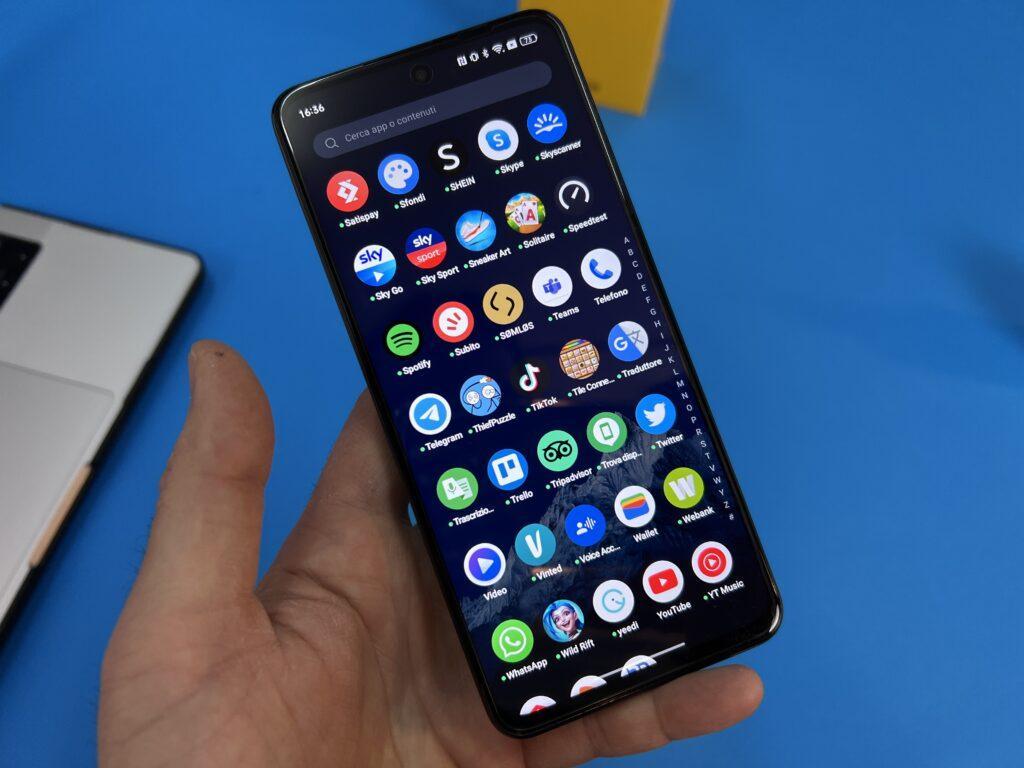
Innanzitutto, scarica e installa l’app Sensor Test sul tuo telefono. Successivamente, avvia l’app e concedi tutte le autorizzazioni necessarie per eseguire i test. Seleziona quindi l’opzione Test accanto a Light. Sposta il dispositivo verso la fonte di luce e controlla se il valore sotto la lampadina aumenta. In caso affermativo, il sensore funziona correttamente.
Invece, se il valore non cambia, potrebbe esserci un problema hardware che deve essere risolto dal produttore del dispositivo. È importante ricordare che il test del sensore di luce con Sensor Test potrebbe non essere disponibile per tutti i dispositivi Android. In alternativa, è possibile utilizzare un’opzione integrata per eseguire il test del sensore di luce.
Aggiornamenti
Se non sei riuscito a risolvere il problema su come risolvere la diminuzione della luminosità automatica utilizzando le soluzioni precedenti, potrebbe essere necessario controllare la presenza di eventuali nuovi aggiornamenti software. In particolare, verifica se ci sono correzioni per la funzione di luminosità adattiva incluse nei nuovi aggiornamenti. Per verificare se il tuo dispositivo Android ha bisogno di aggiornamenti, apri le Impostazioni e seleziona Aggiornamento software.
Se ci sono aggiornamenti disponibili per il tuo dispositivo, verranno visualizzati lì. Se non ci sono aggiornamenti disponibili, vedrai il messaggio “Versione aggiornata” sullo schermo. È importante mantenere il tuo dispositivo Android aggiornato con le ultime correzioni e miglioramenti software per garantire le migliori prestazioni e la sicurezza del dispositivo.
Gli aggiornamenti software spesso includono correzioni per problemi comuni come quelli legati alla luminosità automatica. Se hai problemi a installare gli aggiornamenti software, controlla la connessione WiFi o la disponibilità di spazio sufficiente sul tuo dispositivo per l’installazione degli aggiornamenti.
Riavviare il telefono cellulare
Quando si riscontrano problemi con il proprio dispositivo Android, un’azione iniziale da intraprendere è il riavvio del dispositivo. Tale azione può essere efficace nella risoluzione di problemi minori, come conflitti software o bug che possono causare malfunzionamenti del dispositivo. Per eseguire il riavvio del dispositivo Android, è necessario premere e tenere premuto il pulsante di accensione fino a quando non viene visualizzato il menu di alimentazione sullo schermo.
Successivamente, selezionare l’opzione “Riavvia” dalle opzioni del menu di alimentazione. Nel caso in cui tale procedura non risulti efficace, è possibile provare a eseguire un riavvio forzato tenendo premuti contemporaneamente il pulsante di accensione e il pulsante di riduzione del volume. Tale azione è in grado di forzare il riavvio del dispositivo, seppur potrebbe comportare la perdita di eventuali dati non salvati.
Conclusioni su come risolvere la diminuzione della luminosità
In conclusione, la diminuzione della luminosità del proprio dispositivo Android può essere risolta attraverso diverse soluzioni. In primo luogo, è possibile controllare le impostazioni di luminosità sul dispositivo e assicurarsi che la funzione di luminosità automatica sia attivata. Inoltre, è possibile verificare se il sensore di luce funziona correttamente utilizzando un’app di terze parti o un’opzione integrata.
Nel caso in cui queste soluzioni non siano efficaci, è possibile controllare la presenza di eventuali aggiornamenti software per il dispositivo. In ogni caso, eseguire un riavvio del dispositivo può essere un’azione efficace per risolvere problemi minori. È importante tenere presente che l’uso prolungato della modalità di risparmio energetico può influire sulla luminosità del dispositivo, pertanto è consigliabile utilizzare tale funzione solo quando necessario.
Con queste soluzioni, gli utenti possono risolvere i problemi di diminuzione della luminosità del proprio dispositivo Android e continuare a utilizzarlo in modo efficace e soddisfacente.












